- Startseite
- Docs
- Benutzeranleitungen
- Plugins
- Rainbow, Telegram: Kommunikation während der Bearbeitung
Rainbow, Telegram: Kommunikation während der Bearbeitung
In den ONLYOFFICE Editoren können Sie jederzeit mit Kollegen in Kontakt bleiben und beliebte Online-Messenger wie Telegram und Rainbow nutzen.
Die Plugins für Telegram und Rainbow sind standardmäßig nicht installiert. Informationen zur Installation finden Sie in den entsprechenden Artikeln: Hinzufügen von Plugins zu den ONLYOFFICE Desktop-Editoren, Hinzufügen von Plugins zu ONLYOFFICE Cloud oder Hinzufügen neuer Plugins zu Server-Editoren, oder installieren Sie das Plugin mit der Plugin-Verwaltung.
Telegram
Um im Telegram-Plugin zu chatten,
- Wechseln Sie zur Registerkarte Plugins und klicken Sie auf das
 Telegram-Symbol.
Telegram-Symbol. - Geben Sie Ihre Telefonnummer in das entsprechende Feld ein.
- Aktivieren Sie das Kontrollkästchen Angemeldet bleiben, wenn Sie Ihre Anmeldedaten für die aktuelle Sitzung speichern möchten, und klicken Sie auf Weiter.
-
Geben Sie den erhaltenen Code in Ihre Telegram-App ein
oder
- Melden Sie sich mit dem QR-Code an.
- Öffnen Sie die Telegram-App auf Ihrem Smartphone.
- Gehen Sie zu Einstellungen > Geräte > QR scannen.
- Scannen Sie das Bild, um sich anzumelden.
Jetzt können Sie Telegram für Instant Messaging innerhalb der ONLYOFFICE-Editoroberfläche verwenden.
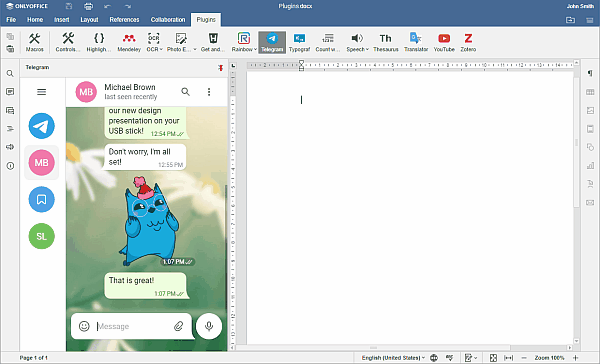
Rainbow
Um im Rainbow-Plugin zu chatten,
- Wechseln Sie zur Registerkarte Plugins und klicken Sie auf das
 Rainbow-Symbol.
Rainbow-Symbol. - Erstellen Sie ein neues Konto, indem Sie auf die Schaltfläche Registrieren klicken, oder melden Sie sich bei einem bereits erstellten Konto an. Geben Sie dazu Ihre E-Mail-Adresse in das entsprechende Feld ein und klicken Sie auf Weiter.
- Geben Sie Ihr Kontopasswort ein.
- Aktivieren Sie das Kontrollkästchen Sitzung am Leben erhalten, wenn Sie die Anmeldeinformationen für die aktuelle Sitzung speichern möchten, und klicken Sie auf die Schaltfläche Verbinden.
Jetzt sind Sie fertig und können gleichzeitig in Rainbow chatten und in der Editoroberfläche von ONLYOFFICE arbeiten.
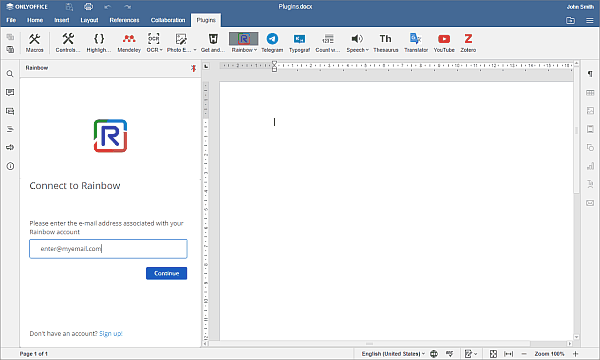
Hosten ONLYOFFICE Docs auf Ihrem eigenen Server oder nutzen Sie es in der Cloud
Artikel zum Thema:
Alle Schlagwörter